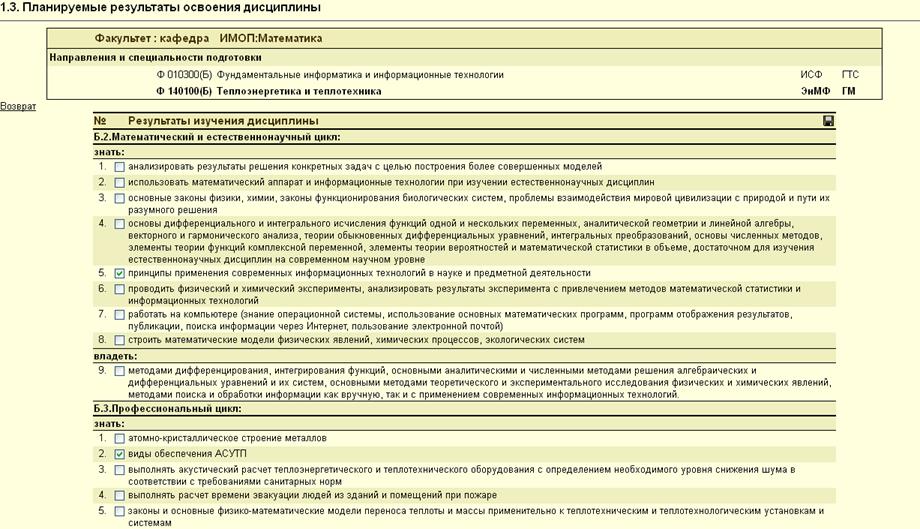
Рис. 8.2
Результаты
изучения дисциплины по ФГОС ВПО можно переносить из справочника в окно html-редактора и редактировать. Выберем,
например, результат 5 из цикла Б.2 и результат 2 из цикла Б.3 (выбор
производится щелчком мыши по соответствующему окошечку; на рис. 8.2 выбор
уже сделан – в окошках включены «флажки»). После этого необходимо щёлкнуть
по значку ![]() . По команде Возврат
система возвращается к странице 1.3.
Планируемые результаты освоения дисциплины, но теперь мы видим на ней (на жёлтом фоне над html-редактором) выбранные нами результаты
изучения дисциплины (рис. 8.3). Чтобы перенести их в поле редактора для
редактирования необходимо щёлкнуть значок
. По команде Возврат
система возвращается к странице 1.3.
Планируемые результаты освоения дисциплины, но теперь мы видим на ней (на жёлтом фоне над html-редактором) выбранные нами результаты
изучения дисциплины (рис. 8.3). Чтобы перенести их в поле редактора для
редактирования необходимо щёлкнуть значок ![]() в правой верхней части страницы (помечен
красным кружком на рис. 8.3).
в правой верхней части страницы (помечен
красным кружком на рис. 8.3).
![]()
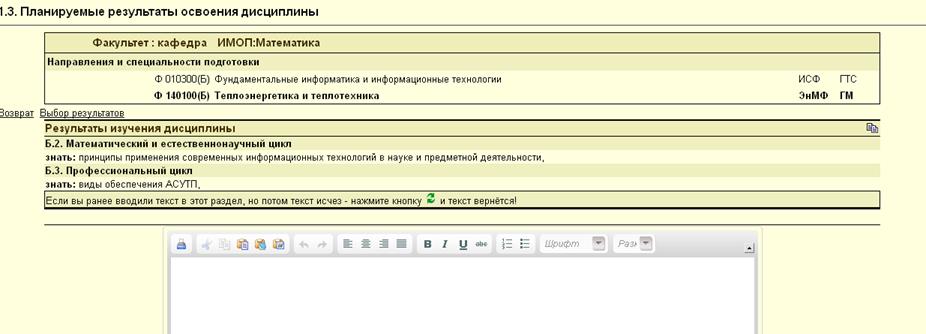
Рис. 8.3
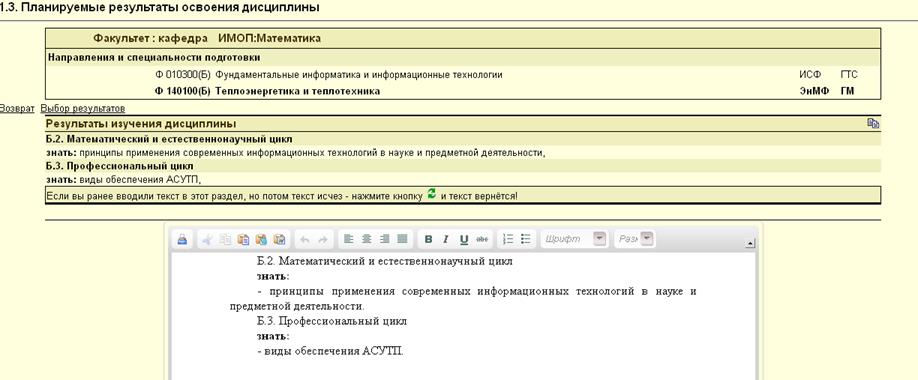
Рис. 8.4
Результат выполненных действий показан на рис. 8.4. Текст в окне html-редактора можно редактировать, дополнять и т.д. в соответствии с желанием разработчика. Отредактированный текст необходимо запомнить на сервер (кнопка «Сохранить» под окном редактора), после чего он станет появляться в печатной форме РПД в соответствующем разделе.
Отметим, что в разделе 1.3 предполагается ввод обобщённых результатов освоения дисциплины (3-5 позиций). Детализация результатов освоения дисциплины предполагается в разделе 4.2.
9. Печатная форма РПД
Система автоматически создаёт печатную форму РПД, которую можно скопировать на свой носитель, можно просмотреть в системе и распечатать.
Просмотр печатной формы РПД.
Для просмотра
печатной форме на странице Просмотр РПД щёлкнуть по индикатору
направления / специальности (помечен на рис. 9.1). Произойдёт
переход на страницу Программа дисциплины, на которой надо щёлкнуть значок
![]() (помечен на рис. 9.2).
(помечен на рис. 9.2).
![]()

Рис. 9.1
Тогда система переходит на страницу Редактирование программы дисциплины, на которой имеется окно html-редактора и кнопки «Сохранить» и «Создать» (рис. 9.3). Чтобы просмотреть печатную форму РПД впервые, нужно щёлкнуть кнопку «Создать»: в окне редактора появится печатная форма РПД (рис. 9.4), которую можно редактировать средствами html-редактора (скорректированный титульный лист рис. 9.4 – на рис. 9.5).
Чтобы запомнить печатную форму РПД, необходимо щёлкнуть кнопку «Сохранить», чтобы отредактированная печатная форма РПД записалась на сервер. В следующий раз при обращении к печатной форме РПД кнопка «Создать» не понадобится: последняя версия РПД на странице Редактирование программы дисциплины возникает автоматически.
![]()

Рис. 9.2
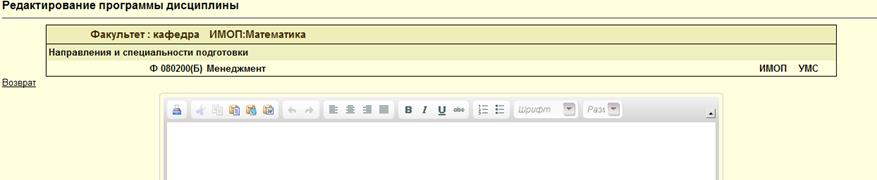

Рис. 9.3
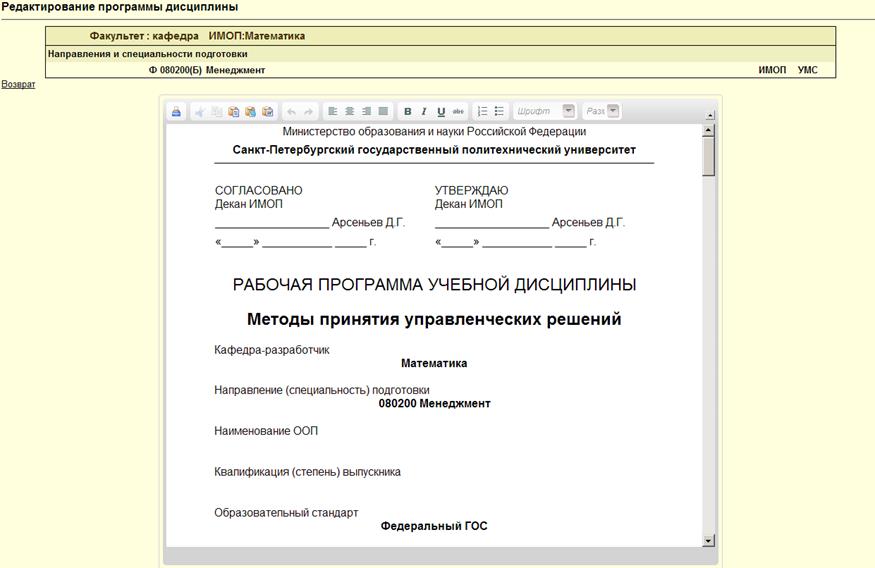
Рис. 9.4
![]()
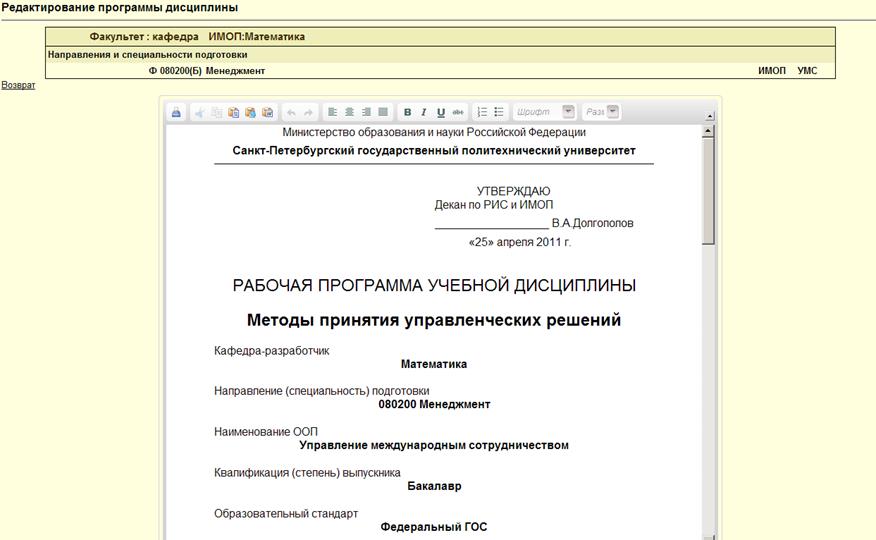
Рис. 9.5
Печать РПД. Для печати РПД есть кнопка среди инструментов html-редактора (помечена на рис. 9.5).
Руководство
разработано
начальником методического управления СПбГПУ
А.И. Сурыгиным
[1] Примечание. При первом входе пункт меню «Управление программами дисциплин» может оказаться неактивным и иметь форму «Управление программами дисциплин (выберите кафедру)». Чтобы его активировать, нужно сначала выбрать свою кафедру (кафедру-разработчика), воспользовавшись пунктом меню «Выбор и отмена ограничений по факультету», который расположен чуть ниже. После выбора кафедры пункт «Управление программами дисциплин» становится активным.
Если при входе что-то не работает, обращайтесь, пожалуйста, к разработчикам АСУ (Лаборатория АСУ при УМУ, ауд. 306 4УК, тел. 552-65-21).
[2] Чтобы «включить» это поле ввода, надо «назначить» ГОС в поле «Поколение ГОС».
[3] Чтобы «включить» это поле ввода, надо «назначить» ГОС в поле «Поколение ГОС».
[4] Поле «Комментарий» на странице Просмотр РПД – это поле фильтра (РПД можно отбирать в список по комментариям), а не поле ввода комментария к РПД.
[5] "Методы принятия управленческих решений" – наименование дисциплины, использованное в примере. У каждого пользователя здесь будет имя разрабатываемой программы.
Уважаемый посетитель!
Чтобы распечатать файл, скачайте его (в формате Word).
Ссылка на скачивание - внизу страницы.